word2010怎么设置文字环绕公式
发布时间:2017-04-08 22:39
相关话题
由于公式属于嵌入式对象,因此它不能像图片或剪贴画一样设置文字环绕方式,不过用户可以将公式放置在文本框中从而间接设置其文字环绕方式,那么下面就由小编给大家分享下word2010设置公式文字环绕的技巧,希望能帮助到您。
word2010设置公式文字环绕的方法
步骤一:打开Word文档窗口切换到“插入”功能区在“文本”分组中单击“文本框”按钮并在打开的文本框面板中选择“绘制文本框”命令如图所示
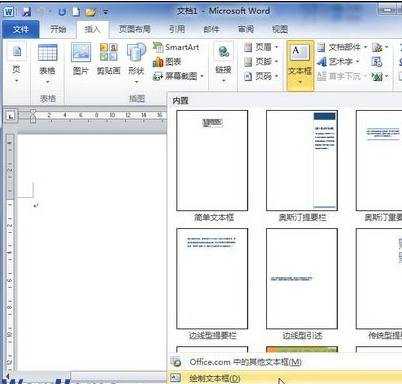
图选择“绘制文本框”命令
步骤二:在Word文档中拖动鼠标左键绘制一个文本框然后单击公式控制手柄选中公式在“开始”功能区的“剪贴板”分组中分别单击“剪切”和“粘贴”命令将公式移动到文本框中调整文本框大小使其匹配公式大小如图所示

图将公式移动到文本框
步骤三:右键单击文本框边框在打开的快截菜单中选择“其他布局选项”命令如图所示

图选择“其他布局选项”命令
步骤四:打开“布局”对话框切换到“文字环绕”选项卡在“环绕方式”列表中选择除“嵌入型”以外的任意文字环绕方式(例如选择“紧密型”)并单击“确定”按钮如图所示

图选择文本框文字环绕方式
步骤五:再次右键单击文本框边框在打开的快捷菜单中选择“设置形状格式”命令如图所示

图选择“设置形状格式”命令
步骤六:打开“设置形状格式”对话框切换到“线条颜色”选项卡选中“无线条”单选框并单击“关闭”按钮取消显示文本框的边框从而使文本框和公式融在视觉效果上为一体如图所示
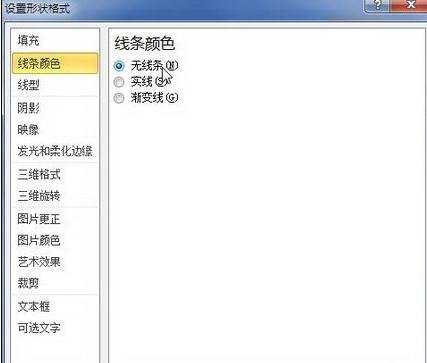
图选中“无线条”单选框

word2010怎么设置文字环绕公式的评论条评论